Der Mac ist mit einer Autofill-Funktion konfiguriert, die Ihre Tippmuster sammelt, Ihre Eingabepräferenzen erfasst und dann den Rest des Inhalts automatisch vorhersagt und ausfüllt, wenn Sie beim Öffnen einer App mit einem oder mehreren Buchstaben tippen, in einer bestimmten Datei oder Ordnerverzeichnis in der Spotlight-Suche zugreifen, ein Passwort eingeben, um sich anzumelden, und so weiter.
Diese Funktion erspart Ihnen die Eingabe des gesamten Inhalts und spart so Zeit und Mühe. Sie mögen denken, dass sie so aufmerksam und intelligent ist, dass sie immer weiß, was Sie tippen werden. Manchmal bringt dies jedoch auch Probleme mit sich. Die Autofill-Funktion ist auch auf andere Personen, die Ihren Computer benutzen, aufmerksam, die das unvollendete Wort vervollständigt oder die Kontoinformationen ausfüllt und so zu Datenlecks führen kann.
Die gute Nachricht ist, dass Sie die Autocomplete-Funktion von Apps auf Ihrem Mac-Computer deaktivieren können, einschließlich Google Chrome, Safari und QuickBooks. Lassen Sie uns sie näher betrachten!
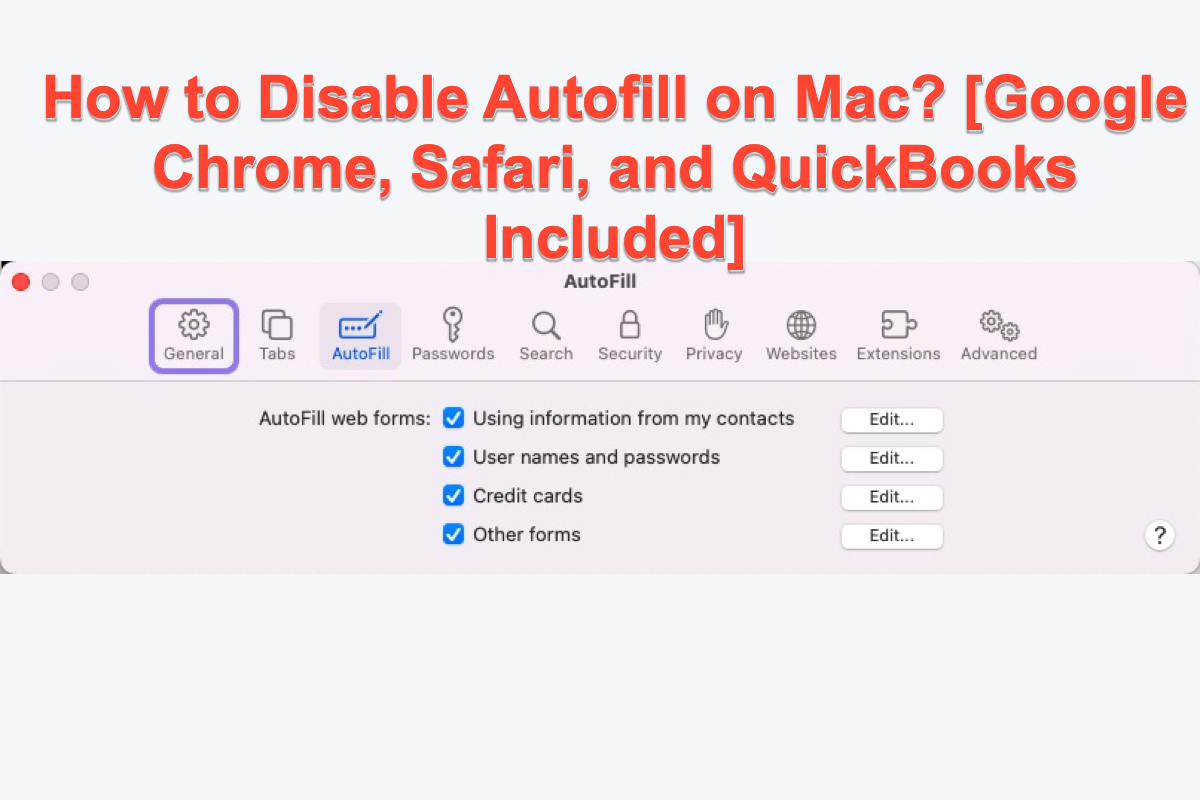
Wie deaktiviere ich die Autofill-Funktion von Google Chrome auf dem Mac?
Sie können die Autofill-Funktion des installierten Google Chrome mit einfachen Schritten deaktivieren. Darüber hinaus können Sie sogar seine Autofill-Daten für die Datensicherheit löschen. So geht's:
Schritt 1: Starten Sie Google Chrome auf Ihrem Mac-Computer über Launchpad oder Spotlight-Suche.
Schritt 2: Klicken Sie auf die drei Punkte oben rechts auf dem Bildschirm von Google Chrome.
Schritt 3: Wählen Sie Einstellungen für weitere Aktionen aus.
Schritt 4: Suchen Sie im Einstellungen-Tab "Autofill" oder klicken Sie auf Autofill und Passwort im Menüfenster.
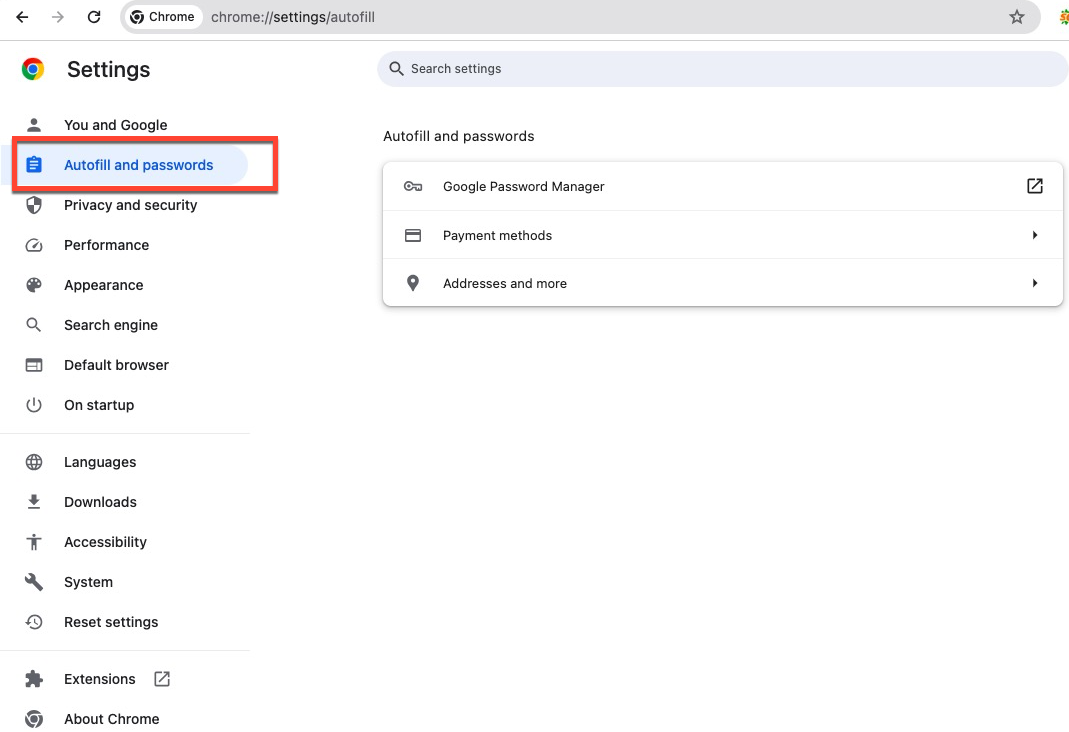
Schritt 5: Klicken Sie auf jede Sektion, um die Autofill-Funktion für Passwörter, Zahlungsmethoden, Adressen und Telefonnummern zu deaktivieren.
Sie können auch die Autofill-Funktion von den Drittanbieter-Erweiterungen deaktivieren, die in Google Chrome installiert sind:
- Klicken Sie auf Erweiterungen (Puzzlestück-Symbol) oben rechts in der Browser-Symbolleiste.
- Klicken Sie auf Erweiterungen verwalten.
- Deaktivieren Sie alle Erweiterungen, die zuvor die Autofill-Funktion aktiviert hatten.
Wie Sie die Autofill-Daten in Google Chrome löschen können:
- Starten Sie Google Chrome und klicken Sie auf die drei Punkte oben rechts im Fenster.
- Klicken Sie auf Verlauf und klicken Sie erneut auf Verlauf, wenn eine Seitenleiste erscheint.
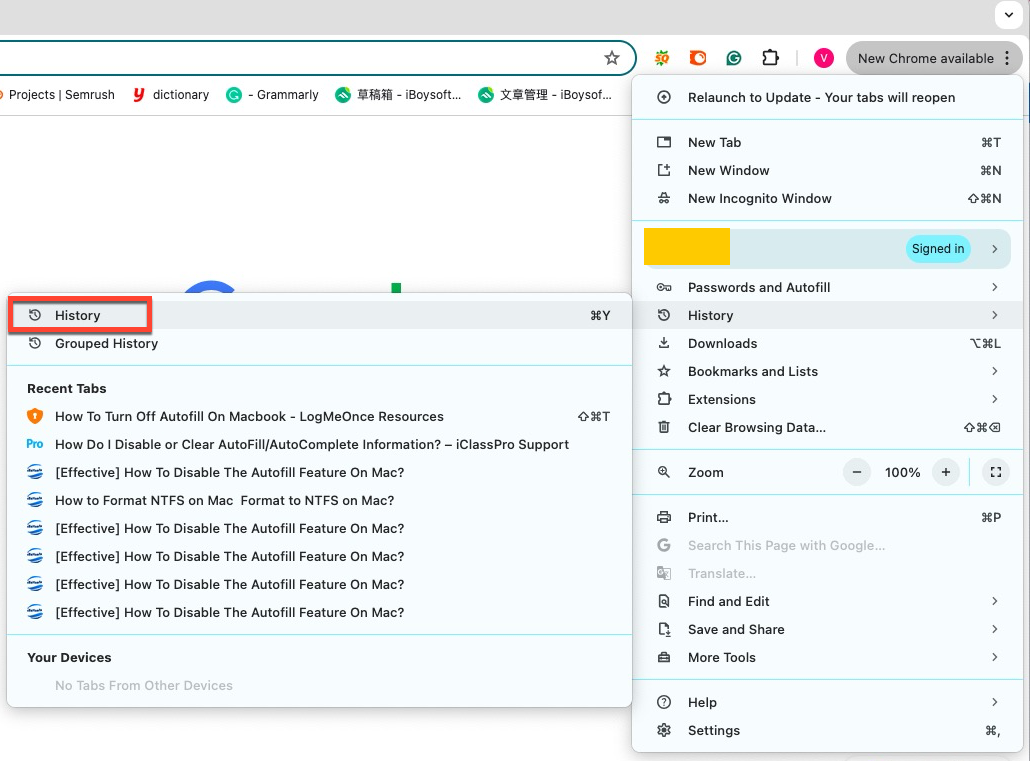
- Wählen Sie Browserdaten löschen.
- Gehen Sie zum Erweitert Tab, um Alles im Zeitbereich auszuwählen.
- Stellen Sie sicher, dass Formulardaten automatisch ausfüllen markiert ist. Wenn Sie auch Passwörter und andere Anmeldedaten löschen möchten, aktivieren Sie diese Option ebenfalls.
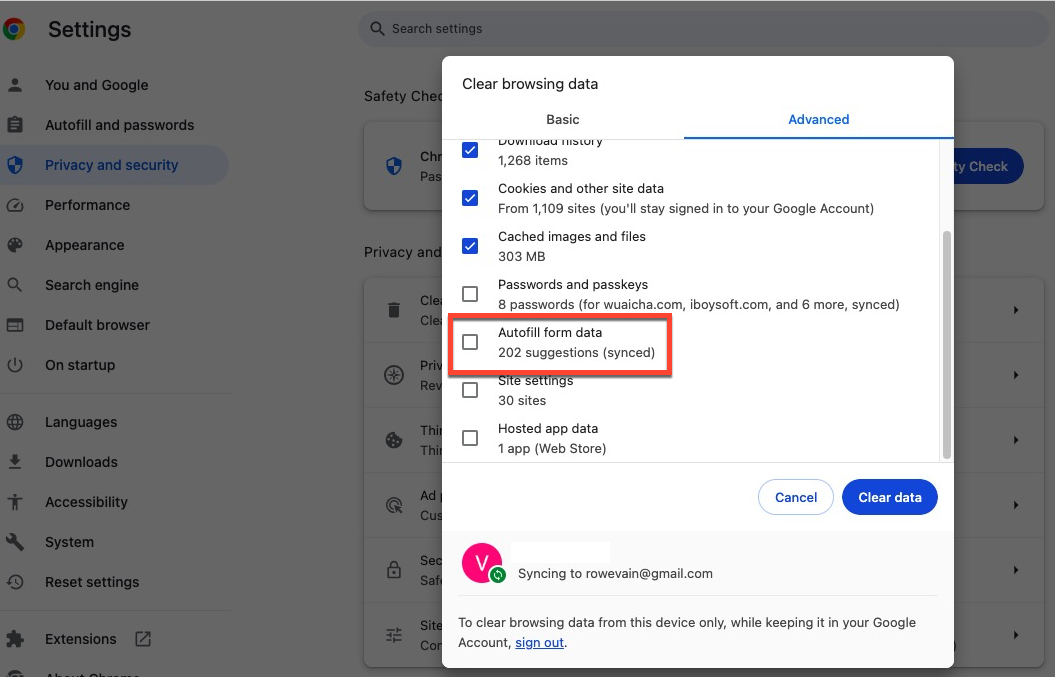
- Klicken Sie auf Daten löschen, um Ihre Aktionen zu bestätigen. Die Löschzeit hängt davon ab, wie oft Sie den Verlauf löschen. Je häufiger Sie den Verlauf löschen, desto weniger Zeit nimmt der Löschvorgang in Anspruch.
Bitte teilen Sie diesen Beitrag, um mehr Menschen zu helfen, wenn Sie ihn hilfreich finden!
Wie deaktivieren Sie die automatische Vervollständigung von Safari auf dem Mac?
Wenn Sie Safari als Standardbrowser auf Ihrem Mac eingestellt haben, möchten Sie vielleicht wissen, wie Sie die Autofill-Funktion auf Safari deaktivieren können. Lesen Sie einfach die schrittweisen Anleitungen, um diese Aufgabe mühelos abzuschließen:
Schritt 1: Starten Sie Safari und klicken Sie auf Safari oben links auf dem Mac-Desktop.
Schritt 2: Klicken Sie im Dropdown-Menü auf Einstellungen und gehen Sie zum Autofill Tab.
Schritt 3: Deaktivieren Sie Benutzernamen und Passwörter. Wenn Sie verhindern möchten, dass Safari weitere Autofill -Webinformationen speichert, stellen Sie sicher, dass Sie auch diese Optionen deaktivieren.
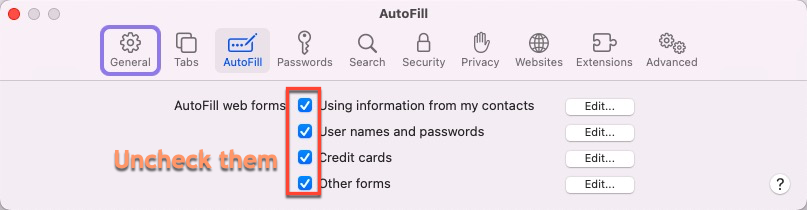
Schritt 4: Dann beginnt die Einstellung zu wirken und die Autofill-Aktion ist ab diesem Moment deaktiviert!
Wie löschen Sie die Autofill-Daten in Safari:
- Starten Sie Safari und klicken Sie auf Safari oben links auf dem Mac-Desktop.
- Wählen Sie für die folgenden Aktionen Einstellungen.
- Tappen Sie auf den Autofill Tab.
- Klicken Sie auf Bearbeiten neben Benutzernamen und Passwörtern.
- Wählen Sie Alle entfernen, um alle gespeicherten Benutzernamen/Passwörter zu löschen.
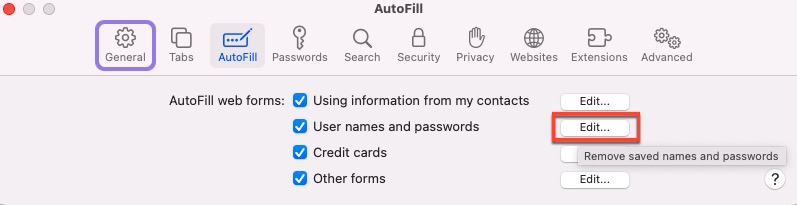
- Klicken Sie auf Fertig und Sie sind fertig!
Wie deaktivieren Sie die automatische Vervollständigung von QuickBooks auf dem Mac?
QuickBooks ist eine führende Buchhaltungssoftware, die Ihren Cashflow verwaltet. Sie müssen es regelmäßig verwenden, um Ihre Steuern und andere geschäftliche Angelegenheiten zu regeln. Während die Autofill-Funktion Sie möglicherweise stört, wenn Sie Zahlen oder Buchstaben eingeben, indem sie Sie dazu auffordert, die Autofill-Funktion zu deaktivieren.
Wie man die Autofill-Funktion in QuickBooks Online deaktiviert:
- Starten Sie QuickBooks auf Ihrem Computer und gehen Sie zu Einstellungen.
- Wählen Sie Konto und Einstellungen und gehen Sie dann zum Erweitert Tab.
- In der Automatisierungssparte wählen Sie das Bleistiftsymbol.
- Deaktivieren Sie Vorausgefüllte Formulare mit zuvor eingegebenem Inhalt, um die Autofill-Funktion zu schließen.
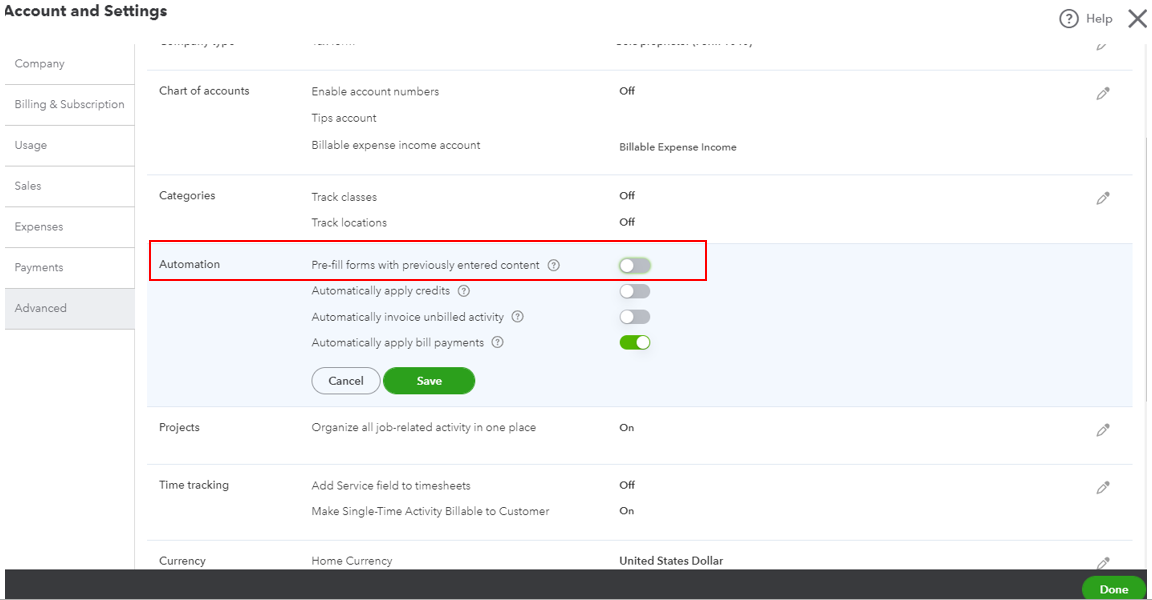
- Wählen Sie Speichern und Fertig, um Ihre Aktionen zu bestätigen.
Wie man die Autofill-Funktion in QuickBooks Desktop deaktiviert:
Schritt 1: In QuickBooks Desktop gehen Sie zum Bearbeiten Menü oben links.
Schritt 2: Klicken Sie auf Einstellungen im Dropdown-Menü.
Schritt 3: Wählen Sie links im Bereich Allgemein dann zum Tab Meine Einstellungen.
Schritt 4: Im Abschnitt Automatisches Abrufen von Informationen, entfernen Sie das Häkchen bei Automatisch Konto- oder Transaktionsinformationen merken.
Schritt 5: Deaktivieren Sie Automatisch die letzte Transaktion für diesen Namen abrufen.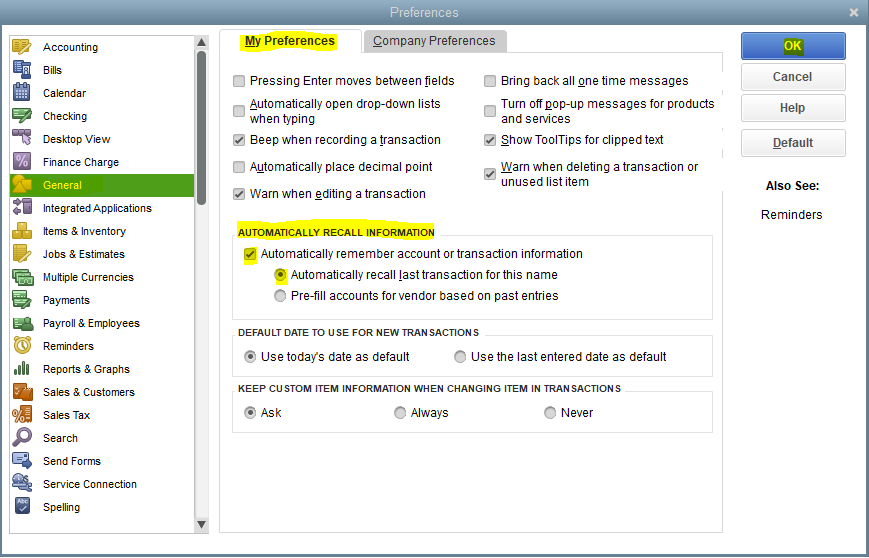
Schritt 6: Klicken Sie auf OK, um abzuschließen
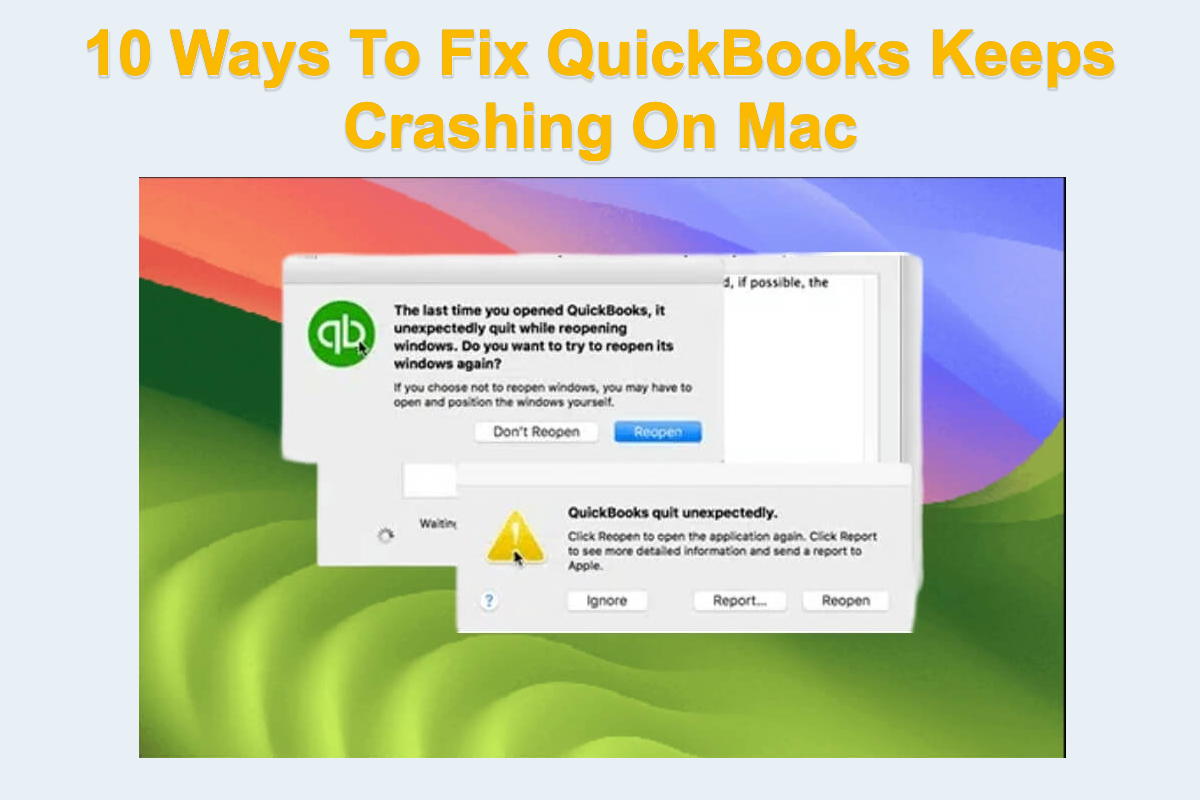
In diesem Beitrag erfahren Sie, wie Sie die QuickBooks Online- und Desktop-Software reparieren können, die auf Ihrem Mac-Computer immer wieder abstürzt. Außerdem sind einige nützliche Infos über QuickBooks enthalten.
Letztes Wort
Die Autofill-Funktion ist ein gutes Feature, das es Ihnen ermöglicht, sie basierend auf Ihren Vorlieben zu aktivieren und zu deaktivieren. Dieser Beitrag gibt Ihnen detaillierte Anleitungen dazu, wie Sie sie in verschiedenen Apps deaktivieren können. Wenn Sie daran interessiert sind, zögern Sie nicht, mit dem Lesen dieses Beitrags zu beginnen und diese Funktion zu deaktivieren!